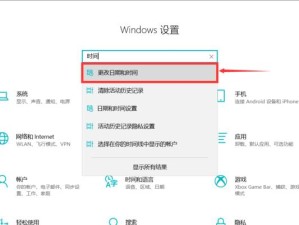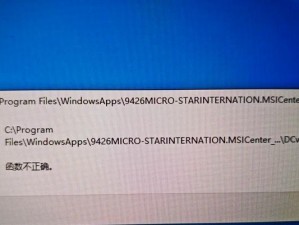如今,U盘已成为我们日常生活中必不可少的存储工具,但由于使用不当或其他原因,我们常常会遇到U盘损坏的问题。这篇文章将为大家介绍三个有效的方法来修复U盘损坏,帮助大家解决数据丢失的困扰。

文章目录:
1.使用磁盘检查工具扫描和修复
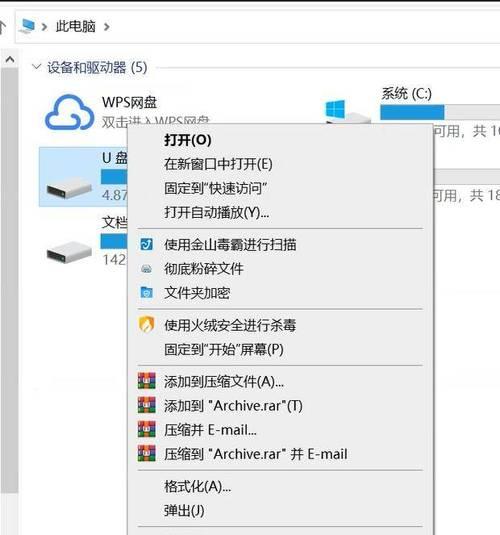
我们可以尝试使用系统自带的磁盘检查工具对U盘进行扫描和修复。打开电脑上的“我的电脑”或“此电脑”,找到U盘的图标,右键点击并选择“属性”。接着,在“工具”选项卡下找到“错误检查”并点击“检查”。系统会自动扫描并修复U盘中的错误,帮助恢复数据的完整性。
2.使用数据恢复软件寻找丢失的文件
如果磁盘检查工具无法解决问题,我们可以尝试使用专业的数据恢复软件来寻找丢失的文件。安装并打开数据恢复软件后,选择U盘作为扫描目标,软件将会深度扫描U盘并列出所有可以恢复的文件。选择需要恢复的文件并保存到其他位置即可。
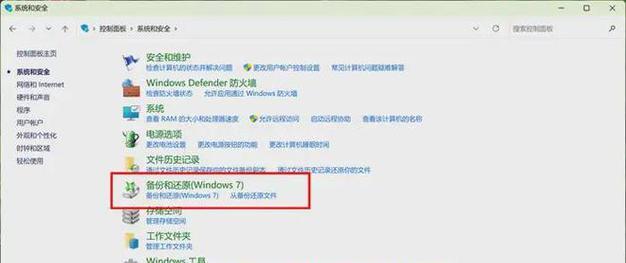
3.格式化U盘并重新分配文件系统
当U盘出现无法修复的严重损坏时,我们可以尝试进行格式化操作。但在此之前,请确保已将重要数据备份到其他设备中,因为格式化将清除U盘中的所有数据。在电脑上找到U盘图标,右键点击并选择“格式化”。选择合适的文件系统,如FAT32或NTFS,并点击“开始”进行格式化操作。完成后,U盘就会恢复正常,并可以重新使用了。
4.注意U盘的正确使用方法
使用正确的方法来保护U盘也是防止损坏的重要因素之一。在使用前请确保电脑已经正常断开与U盘的连接,避免造成损坏。避免将U盘插入不安全或可能导致电脑病毒感染的计算机上。在拔出U盘之前,请先点击操作系统的“安全删除”选项,确保数据的完整性和U盘的安全拔出。
5.检查U盘连接接口是否损坏
有时,U盘无法正常工作的原因可能是连接接口损坏。我们可以检查U盘的连接接口是否有明显的损坏或松动现象。如果有,可以尝试使用其他电脑或者更换连接线进行测试,以确定问题出在连接接口还是其他因素上。
6.尝试U盘固件更新
在某些情况下,U盘损坏可能是由于固件问题引起的。我们可以尝试查找U盘厂商的官方网站,下载并安装最新的固件更新程序。根据程序的指引,进行固件更新,这可能有助于修复U盘的一些故障。
7.使用专业维修工具进行修复
如果以上方法都无法解决U盘损坏的问题,我们可以尝试使用专业的维修工具进行修复。这些工具通常提供了更高级的修复功能,可以通过重建分区表或修复逻辑错误来恢复U盘的功能。然而,使用维修工具需要一定的专业知识和技术,如果不确定操作,建议寻求专业人士的帮助。
8.向厂家申请售后服务
如果U盘仍然无法修复,我们可以尝试联系U盘的厂家寻求售后服务。许多厂商提供售后支持,并可以根据具体情况提供维修、更换或退款等解决方案。
9.定期备份重要数据
为了防止因U盘损坏导致的数据丢失,我们应该养成定期备份重要数据的习惯。可以将数据存储到云端或其他存储设备中,确保即使U盘损坏也能够迅速找回备份数据。
10.避免使用不可信的第三方软件
在修复U盘损坏时,我们应该避免使用不可信的第三方软件,以免进一步损坏U盘或导致数据泄露。选择知名的、经过验证的软件,并注意从官方渠道下载和更新软件,确保软件的安全可靠性。
11.定期检查U盘是否有物理损坏
有时,U盘损坏可能是由于物理原因引起的,如电路板损坏或芯片烧毁等。定期检查U盘是否有明显的物理损坏,如裂纹、变形或焊接点松动等现象。如果发现物理损坏,建议立即停止使用,并寻求专业维修服务。
12.注意U盘的存放环境和温度
为了保护U盘免受损坏,我们应该注意存放环境和温度。避免将U盘放置在高温、潮湿或静电容易产生的环境中。将U盘存放在通风干燥的地方,并避免长时间暴露在阳光下。
13.清理U盘的垃圾文件和病毒
定期清理U盘中的垃圾文件和病毒也是保持U盘正常工作的重要步骤。我们可以使用杀毒软件进行全盘扫描,清除可能存在的病毒和恶意软件。同时,删除U盘中无用的临时文件和垃圾文件,释放存储空间。
14.使用U盘时避免频繁插拔
频繁插拔U盘可能会导致接口磨损或连接不稳定,进而导致U盘损坏。在使用U盘时,尽量避免频繁插拔,正确使用“安全删除”功能进行拔出操作,以延长U盘的使用寿命。
15.购买高品质的U盘产品
为了减少U盘损坏的风险,我们应该选择高品质的U盘产品。这些产品通常具有更好的材质和设计,耐用性更强,并且在数据保护方面提供更多的功能。在购买U盘时,可以参考用户评价和专业评测,选择可靠的品牌和型号。
以上介绍了修复U盘损坏的三个有效方法,包括使用磁盘检查工具、数据恢复软件、格式化U盘等。此外,还提供了一些使用注意事项和预防措施,以减少U盘损坏的可能性。希望这些方法和建议能帮助大家轻松应对U盘故障,让重要数据重获新生。